SMS Flash dla Androida: Wyświetl odebrane SMS jako powiadomienia Toast
Jako zwykły użytkownik GO SMS Pro osobiście podoba mi się w popularnej aplikacji do przesyłania wiadomości na Androida możliwość wyświetlania wyskakujących okienek dla otrzymanych wiadomości tekstowych w dowolnym miejscu w systemie operacyjnym. Jednak wspomniana funkcja aplikacji nie zawsze działa, szczególnie w grach i innych aplikacjach pełnoekranowych, co powoduje, że czasami brakuje mi ważnych wiadomości tekstowych. Nowy w sklepie Google Play, SMS Flash to aplikacja na Androida, która rozwiązuje wspomniany problem. Po zainstalowaniu i aktywacji aplikacja wyświetla każdą nową odebraną wiadomość za pomocą dostosowywanego powiadomienia o grzance (nakładka kafelkowa zawierająca tekst, który pojawia się na krótki czas). Niezależnie od tego, czy grasz w grę, oglądasz film, czy pracujesz z dowolną aplikacją na pełnym ekranie, SMS Flash zapewnia że masz najnowsze wiadomości bezpośrednio przed oczami, abyś nie musiał wychodzić z nurtów ekran. Jak sugeruje nazwa aplikacji, każda wiadomość SMS pojawia się na krótki czas, po czym automatycznie znika z ekranu i właśnie tutaj pojawia się najciekawszy aspekt SMS Flash. Aplikacja wykorzystuje czujnik zbliżeniowy Twojego urządzenia, aby zapewnić Ci wystarczającą kontrolę nad czasem trwania błysku, wygląd i, co najważniejsze, sposób, w jaki możesz reagować na otrzymane teksty, wchodząc w interakcje z czujnik zbliżeniowy.
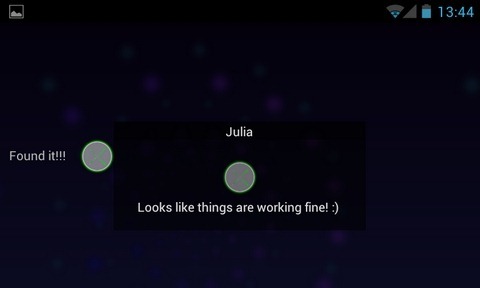
SMS Flash nie tylko skutecznie wyświetla wiadomości tekstowe we wszystkich takich sytuacjach, w których zawodzą inne aplikacje do wysyłania wiadomości tekstowych, ale także dość szybko wyświetla otrzymane wiadomości SMS; nawet szybciej niż standardowa aplikacja do przesyłania wiadomości na Androida i GO SMS Pro. Dodatkowo istnieje możliwość określenia czarnej listy obejmującej wszystkie takie kontakty, których SMS-y nie są odbierane za pomocą SMS Flash.
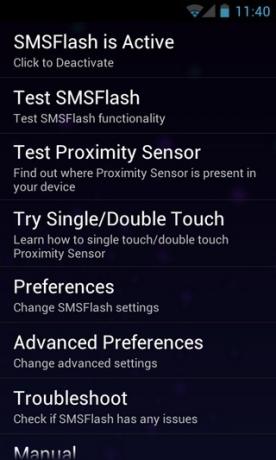
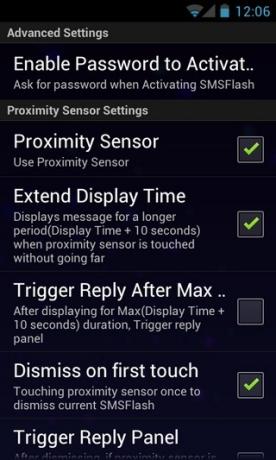
Uruchomienie aplikacji ujawnia główny ekran preferencji, który pozwala dostosować jej zachowanie na różne sposoby. Oprócz włączania / wyłączania usługi aplikacji i testowania czujnika zbliżeniowego urządzenia, możesz otrzymywać powiadomienia o nowych wiadomościach tylko za pomocą pustych / pustych tostów (aby ukryć treść wiadomości). Ponadto możesz również dostosować wiele innych ustawień wyglądu i układu, takich jak kolor czcionki wiadomości, poziom przezroczystości oraz opcja wyświetlania kafelka za każdą wiadomością. Masz do wyboru ustawienie koloru kafelka i przezroczystości. Aplikacja oferuje również opcję włączenia wyświetlania zdjęcia kontaktu wraz z wiadomością. Ponadto możesz zdecydować o poziomie krycia, a także o położeniu zdjęcia na slajdzie.
Z głównego ekranu preferencji aplikacji można także włączyć czarną listę aplikacji dla kontaktów. Co ciekawe, aplikacja pozwala również używać czarnej listy jako białej listy, co oznacza, że może odwrócić cel czarnej listy i wyświetlać wiadomości tylko z dodanych do niej kontaktów.
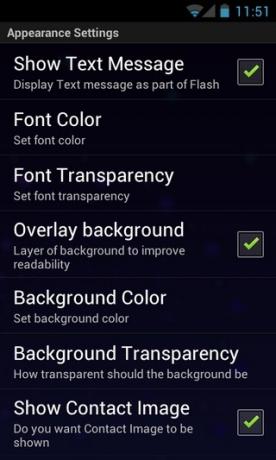
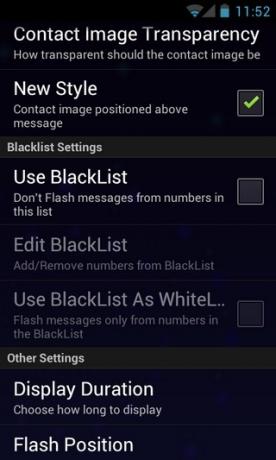
Na tym samym ekranie można również znaleźć kilka innych ważnych opcji, takich jak całkowity czas wyświetlania każdego toastu (do 12 sekund) oraz pozycja komunikatu na ekranie.
Udaj się do aplikacji Zaawansowane preferencje, a znajdziesz kilka innych bardzo przydatnych opcji. Obejmują one włączenie ochrony hasłem po aktywacji usługi aplikacji oraz opcję korzystania z kontroli czujnika zbliżeniowego aplikacji.
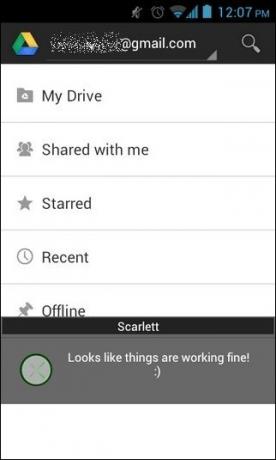
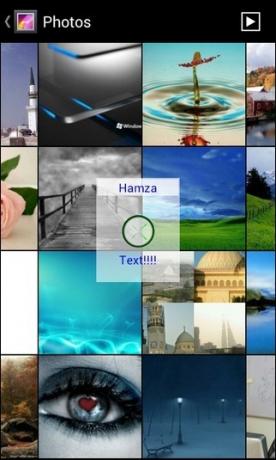
Za pomocą tych elementów sterujących możesz określić wszystkie działania, które aplikacja wykona w wyniku interakcji z czujnikiem zbliżeniowym urządzenia w przypadku przychodzącej wiadomości. Na przykład istnieje możliwość wydłużenia czasu, przez który wiadomości pozostają widoczne, gdy czujnik zbliżeniowy jest zasłonięty (o 10 sekund więcej niż maksymalny przydzielony czas). Jeśli włączyłeś Wydłuż czas wyświetlania na tym ekranie aplikacja pozwoli Ci napisać odpowiedź na wiadomość natychmiast po wykryciu czujnika zbliżeniowego.
Chcesz natychmiast odrzucić toast? Upewnij się, że masz włączony Odrzuć za pierwszym razem opcja, która pozwala ukryć miganą wiadomość, gdy tylko raz dotkniesz czujnika zbliżeniowego. Dwukrotne dotknięcie czujnika zbliżeniowego wyświetli panel odpowiedzi, jeśli Panel odpowiedzi wyzwalacza opcja na tym ekranie jest włączona. Należy pamiętać, że nie ma opcji odpowiadania na teksty z samego toastu. Wywołanie opcji odpowiedzi pozwala odpowiedzieć na wiadomość za pośrednictwem akcji lub aplikacji do przesyłania wiadomości innych firm.
Masz to; wygodny, ulepszony i bezproblemowy sposób interakcji z przychodzącymi wiadomościami tekstowymi, szczególnie podczas korzystania z aplikacji pełnoekranowych.
Pobierz SMS Flash na Androida
Poszukiwanie
Najnowsze Posty
Flipboard na iPhone'a: Utwórz spersonalizowany magazyn społecznościowy i wiadomości
Jeszcze zanim iOS został zaktualizowany do iOS 5 i dołączony Kiosk ...
Zainstaluj OpenSSH na iPadzie
Jeśli jesteś zagorzałym fanem iPada i uwielbiasz jailbreak i zastaw...
TeamViewer: kontroluj Windows PC i Mac z iPhone'a
Zdalne udostępnianie pulpitu i dostęp do niego to wspaniałe funkcje...



